Installatie
Voorwaarden en Xchange Server Configuratie
Xchange Server Configuratie
Raadpleeg de Xchange Server Installatie Gids voor voorwaarden en installatie-informatie met betrekking tot Xchange Mobile.
Inrichten
Xchange Mobile gebruikersconfiguraties kunnen vooraf worden geconfigureerd op de server, zodat de eindgebruiker na het installeren van de app op de telefoon alleen het IP-adres van de Xchange server hoeft in te geven. De server herkent het mobiele apparaat van de gebruiker en bepaalt automatisch gebruiker parameters. OPMERKING: handmatige installatie is ook beschikbaar - zie de Xchange Server Installatie Gids voor meer informatie.
GSM
Xchange Mobile gebruikt de kiezer van Android (gewoonlijk een mobiele telefoon kiezer) op uw mobiele apparaat om te bellen en gebeld te worden - het installeert niet een IP-telefoon.
Client Installatie
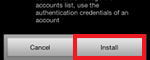
Xchange Mobile kan in de Play Store gedownload worden. De eenvoudigste manier om het te vinden is om te zoeken naar Xchange Mobile. vanaf hier is Installatie eenvoudig. Klik op de knop Installeren wanneer u de kans heeft. De app zal dan automatisch op uw mobiele apparaat worden geinstalleerd.
Client Configuration
Snelkoppelingen
Voordat u kunt bellen met Xchange Mobile , moet u de client configureren, dus start de app door op de snelkoppeling te tikken die in het menu Toepassingen is geplaatst.
Als u wilt, kunt u een snelkoppeling aan de startpagina van het apparaat toevoegen. U kunt de snelkoppeling van de app vinden door uw vinger op een startpage te houden met wat ruimte om het Toevoegen aan startpagina menu te openen, tik Snelkoppelingen, dan Toepassingen en u zult daar de Xchange snelkoppeling vinden. Tik op de snelkoppeling om deze toe te voegen en dan kun u deze neerzetten waar u wilt.
Welkomstscherm en Server Configuratie Menu
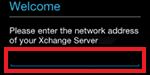
Wanneer Xchange Mobile voor de eerste keer opent, zal u het Welkomstscherm gepresenteerd worden.
Tik op de blauwe balk, voer het IP-adres van uw Xchange Server in (let op: als uw beheerder u een TCP poortnummer heeft gegeven, dan moet u dat toevoegen maar wel van elkaar gescheiden door een dubbele punt (:) toe te voegen aan het IP-adres. b.v. 192.155.123.1:12345). Tik op de knop Volgende zodra de gegevens zijn ingevoerd, vervolgens zal Xchange Mobile controleren of uw systeembeheerder uw instellingen vooraf heeft geconfigureerd.
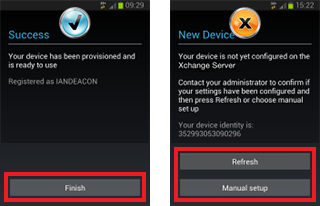
Als men uw instellingen vooraf heeft geconfigureerd, zou u een bericht moeten zien dat de configuratie geslaagd is; tik op de Afronden knop om Xchange Mobile te gaan gebruiken (u kunt de rest van deze sectie ook overslaan)
Als uw instellingen niet vooraf zijn geconfigureerd, krijgt u een scherm te zien met twee opties. Op Refresh tikken zal ervoor zorgen dat Xchange Mobile uw vooraf geconfigureerde instellingen opnieuw controleert. Gebruik dit als u uw systeembeheerder heeft gevraagd om uw instellingen in te stellen. Om Xchange Mobile zelf te configureren, tik op Handmatig instellen om het Hoofdmenu Instellingen te openen.
OPMERKING: U kunt het menu Instellingen openen tijdens normaal gebruik van Xchange Mobile door op de Menu knop van uw apparaat te drukken om het hoofdmenu van de app te onthullen en dan op de optie Instellingen te tikken.
In het Instellingen menu, tik op Verbinding om toegang tot de eerste groep van instellingen te krijgen die we moeten configureren.
Tik op de opties in de Inloggen sectie om de volgende gegevens in te voeren:
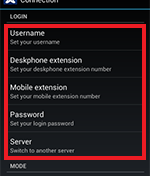
Gebruikersnaam: Voer de gebruikersnaam in die u heeft ontvangen van uw beheerder. Dit moet overeenkomen met de gebruikersnaam die in uw Xchange Server gebruikersinstellingen is ingevoerd.
Vaste telefoontoestel: Voer het toestelnummer in dat uw vaste telefoon in de telefoonsysteem vertegenwoordigt. Dit kan hetzelfde zijn als uw mobiele toestel.
Mobiel toestel: Voer het toestelnummer in dat uw mobiele apparaat in het telefoonsysteem vertegenwoordigt. Dit kan dezelfde zijn als uw vaste telefoontoestel, maar is vaker een ander virtueel toestelnummer. Dit kan leeg gelaten worden als het apparaat alleen wordt gebruikt in vaste telefoon modus.
Wachtwoord: Het wachtwoord dat u nodig hebt om hier in te voeren is uw Xchange Server gebruikerswachtwoord dat in uw gebruikersgegevens op Xchange Server is ingevoerd.
Server adres: De gegevens die u op het Welkomstscherm hebt ingevoerd moeten hier al op hun plaats staan. Zo niet, dan voert u het IP-adres van Xchange Server in. Om een specifiek poortnummer te gebruiken, voeg het aan het IP-adres toe met behulp van een dubbele punt b.v. 192.0.2.1:12345. Om een versleutelde TLS verbinding (aanbevolen) af te dwingen, moet u TCP-poort 21051 (standaard), of het poortnummer van uw beheerder toevoegen aan het publieke IP -adres zoals hierboven uitgelegd.

De volgende instellingen zijn optioneel; in de Modus sectie kan de app in Vaste Telefoon modus worden gezet door het veld aan te vinken. Deze modus zorgt dat de app een aangrenzend apparaat kan controleren (meestal uw vast toestel) in plaats van het apparaat waarop Xchange Mobile geïnstalleerd is.
Vink de optie Softphone modus aan als u op uw mobiele apparaat een softphone heeft geïnstalleerd en u wilt niet dat Xchange Mobile de kiesreeks wijzigt naar een formaat dat geschikt is voor uw GSM kiezer. OPMERKING: deze modus wordt alleen aanbevolen wanneer er een Wi-Fi verbinding beschikbaar is.
Door in het Connectie gedeelte op Connectie Duur te tikken opent een submenu waarin u kunt selecteren hoe lang de app in een sessie aangesloten moet blijven op de telefoonserver voordat hij automatisch loskoppelt. Dit is handig als je de batterij of bandbreedte wilt sparen, hoewel Xchange Mobile niet bijzonder veel van een van beide nodig heeft.
Klik op de Terug knop van uw apparaat om uw instellingen op te slaan en terug te keren naar het Instellingen menu. Op dit punt is Xchange Mobile geconfigureerd om verbinding te maken en te communiceren met Xchange Server , maar u moet ook de Doorkies instellingen configureren om ten volle gebruik van Xchange Mobile te maken.
Vooraf geconfigureerde instellingen
Als uw mobiele client instellingen vooraf door uw systeembeheerder zijn geconfigureerd, dan worden de login opties grijs weergegeven en zijn niet beschikbaar om te bewerken.
Overschakelen naar een andere server
Om de server waarop uw mobiele apparaat is geregistreerd te wijzigen, klikt u op de optie die het IP-adres van uw huidige Xchange Server weergeeft. U krijgt een nieuw scherm te zien waar u een nieuw Xchange Server IP-adres moet invoeren. Als uw mobiele client instellingen eerder vooraf zijn geconfigureerd op de nieuwe server dan zal uw client automatisch de login en configuratie-instellingen vernieuwen en verbinden met de nieuwe server. Als uw apparaat niet vooraf geconfigureerd is moet u de stappen volgen als in het Welkomstscherm en Server Configuratie Menu gedeelte genoemd voor de handmatige configuratie.
Doorkies Configuratiemenu
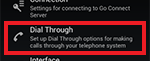
Vanuit het menu Applicatie Voorkeuren , tik op de Doorkies optie; die is precies onder de Connectie optie die we zojuist hebben gebruikt.
We zullen de opties goed uitleggen in de sectie Nummervoorkeuren later in de gids (zie Whitelist en Blacklist). Voor nu zullen we ze de whitelist en de blacklist noemen en zij vormen een set regels voor nummers die altijd of nooit via Doorkiezen zullen worden omgeleid.
Tik op elke optie in de Doorkies Instellingen sectie en voer de volgende gegevens in:
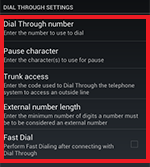
Doorkiesnummer: Voer het pilot nummer voor uw DISA / Automatische bedienpost systeem in. Voer het volledige doorkiesnummer in om te bellen; alleen de laatste helft van het doorkiesnummer invullen zal niet werken.
Pauzeteken: Voer het teken in dat wordt gebruikt door uw telefoonsysteem om een pauze aan te geven bv "," (een komma).
Netlijn toegang: Voer de code in die wordt gebruikt door Doorkiezen van uw telefoonsysteem om toegang tot een buitenlijn te krijgen, bv 9 is gebruikelijk.
Externe nummerlengte: Voer het aantal cijfers in dat een extern telefoonnummer geacht is te hebben, dat wil zeggen een telefoonnummer met minder cijfers dan de hier ingevoerde waarde wordt door Xchange Mobile beschouwd als een intern nummer.
Snel Kies: Het inschakelen van Verkort Kiezen door het aanvinken van het selectievakje Verkort Kiezen zal de verbindingtijden aanzienlijk verminderen die normaal gesproken worden geassocieerd met Doorkiezen; deze optie vereist WiFi/3G of beter.
Klik de Terug knop op het toestel om uw instellingen op te slaan en terug te gaan naar het vorige menu. Op dit punt is Xchange Mobile geconfigureerd om verbinding te maken en te communiceren met Xchange Server evenals om Doorkies gesprekken te maken en ontvangen. U kunt op de knop OK tikken om uw instellingen op te slaan en beginnen om Xchange Mobile te gebruiken of configureren van de volgende optionele instellingen om uw gebruikerservaring te verbeteren en op maat te maken.
Interface Configuratiemenu
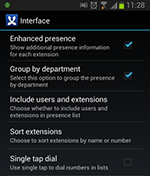
Verbeterde aanwezigheid: Vink deze optie aan om voor elk toestel extra informatie in het Aanwezigheidsscherm te tonen.
Groep per Afdeling: Vink deze optie aan als u wilt dat de app de toestellen in de afdelingsgroepen op Xchange Server opgeslagen regelt.
Inclusief Gebruikers en Toestellen: Tik op deze optie om een submenu te openen waar u kunt kiezen om alleen extensies, alleen gebruikers of beide op het Aanwezigheidsscherm te zien. Deze optie is vooral handig wanneer gebruikers zich door het kantoor bewegen. ook bekend als hotdesking. Gebruikers Weergeven laat door de kleur van een gebruikerspictogram zien welke gebruikers beschikbaar of bezet zijn etc. (zie Aanwezigheidspictogrammen hieronder voor alle informatie en zie ook de Android Basis/Verklarende woordenlijst voor meer informatie over gebruikers)
Sorteer toestellen: Tik op deze optie om een submenu te openen waar u kunt kiezen om de toestellen op het scherm op aanwezigheid, op naam of nummer te sorteren; tik op de juiste optie en tik dan op de Terug knop van uw apparaat om te bewaren.
Enkele tik kiezen: Vink deze optie aan als u een enkele tik wilt gebruiken om nummers die in de Aanwezigheids, Directory en Gesprekshistorie tabs staan te kiezen; een enkele tik zal het Acties menu openen.
Tik op de Terug knop van uw apparaat om uw instellingen op te slaan en terug te gaan naar het vorige menu.
Geavanceerde Instellingen
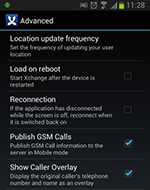
Locatie Bijwerken Frequentie: Tik op deze optie om een submenu te openen waarin u kunt selecteren hoe vaak uw gebruikerslocatie wordt bijgewerkt; u kunt kiezen uit 5, 10 en 60 minuten of nooit. Deze functie maakt gebruik van geo- locatiegegevens van het mobiele apparaat van de gebruiker om hun huidige locatie weer te geven in de kolom Locatie van het Beschikbaarheidvenster bij Xchange PC Client desktop clients. Deze optie op Nooit instellen zal de functie uitschakelen dwz locatie van de gebruiker zal niet worden weergegeven in de Locatie kolom. OPMERKING: Xchange Server vereist voor deze functie een internetverbinding.
Laden bij herstarten: Selecteer deze optie om Xchange Mobile automatisch te starten als uw telefoon herstart.
Opnieuw verbinden: Vink deze optie aan om ervoor te zorgen dat Xchange Mobile automatisch opnieuw verbinding maakt als de verbinding verbreekt terwijl het scherm uit is.
Publiceer GSM gesprekken: Vink deze optie aan om uw GSM-gespreksstatus (op de haak of van de haak) te publiceren aan de Xchange Server (alleen in Mobiele modus van toepassing). Het Uitvinken van deze optie betekent dat de oproepstatus niet wordt weergegeven in het Beschikbaarheidvenster van collega's.
Weergave Beller Overlay: Toon het telefoonnummer en de naam van de beller als een overlay.
Tik op de knop OK om uw instellingen op te slaan en weer terug naar de belangrijkste interface van de app te gaan, waar de lijst van toestellen naar uw apparaat zullen worden gedownload; normaal gesproken duurt dit maar een paar seconden. Het Xchange Mobile icoon (gezien in het indicator pictogram gebied) wordt groen om aan te geven dat de app aangesloten is op uw telefoonsysteem.

 Report this page
Report this page